本文主要是介绍Qt5 QTreeWidget使用 创建具有多级联动和复选框的树形控件,希望对大家解决编程问题提供一定的参考价值,需要的开发者们随着小编来一起学习吧!
通过使用树形控件QTreeWidget创建具有联动功能的和复选框树形控件,实现勾选一个(选中),其父节点也会改变相应的状态(且父亲节点会迭代修改状态),弥补参考文章的不足之处,创建工作中更加有效且实用的控件。
文章目录
- 本博文的简述or解决问题?
- 功能实现:
- 思路架构:
- 运行演示:
- 源码下载:
- 细节方面:
- 参考博文:
编程环境: win10 x64 专业版
编程软件: visual studio 2015, Qt 5.9.8
本博文的简述or解决问题?
通过使用树形控件QTreeWidget创建具有联动功能和复选框的树形控件,实现勾选一个(选中),其父节点也会改变相应的状态(且父亲节点会迭代修改状态),弥补参考文章的不足之处,创建工作中更加有效且实用的控件。在Qt中的树形控件称为QTreeWidget,而控件里的树形节点称为QTreeWidgetItem。
功能实现:
- 带有复选框的树形控件
- 多级联动更新状态(迭代)
- 文末附带添加右键菜单功能(已经实现,此处就只贴出参考文章)
- 弥补所参考文章,只能够实现二级(大于二级就会无关联)的缺陷
思路架构:
- 在ui界面,拖曳控件
QTreeWidget控件,命名 - 初始化,添加多个(爷、父亲、儿子、 孙子等多级)节点
- 动态节点的时刻迭代更新状态
运行演示:
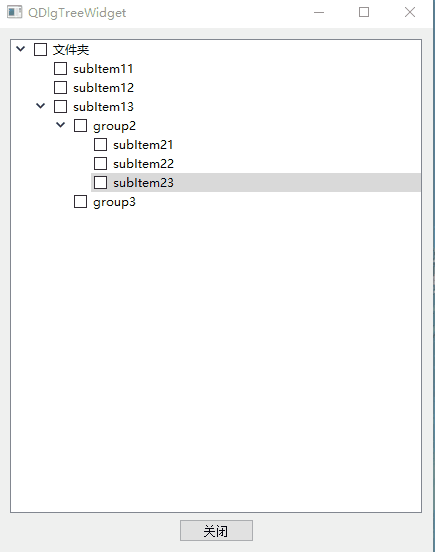
源码下载:
QDlgTreeWidget.h
#pragma once#include <QWidget>
#include<QTreeWidgetItem>
namespace Ui { class QDlgTreeWidget; };class QDlgTreeWidget : public QWidget
{Q_OBJECTpublic:QDlgTreeWidget(QWidget *parent = Q_NULLPTR);~QDlgTreeWidget();public: //申明初始化函数void init();void updateParentItem(QTreeWidgetItem* item);public slots: //申明信号与槽,当树形控件的子选项被改变时执行void onTreeItemChanged(QTreeWidgetItem* item, int column);private:Ui::QDlgTreeWidget *ui;
};QDlgTreeWidget.cpp
#include "QDlgTreeWidget.h"
#include "ui_QDlgTreeWidget.h"QDlgTreeWidget::QDlgTreeWidget(QWidget *parent): QWidget(parent)
{ui = new Ui::QDlgTreeWidget();ui->setupUi(this);init();connect(ui->treeWidget, SIGNAL(itemChanged(QTreeWidgetItem*, int)), this, SLOT(onTreeItemChanged(QTreeWidgetItem*, int)));
}QDlgTreeWidget::~QDlgTreeWidget()
{delete ui;
}void QDlgTreeWidget::init()
{ui->treeWidget->clear(); //初始化树形控件ui->treeWidget->setHeaderHidden(true); //隐藏表头//定义第一个树形组 爷爷项QTreeWidgetItem* group1 = new QTreeWidgetItem(ui->treeWidget);group1->setText(0, QStringLiteral("文件夹")); //树形控件显示的文本信息group1->setFlags(Qt::ItemIsUserCheckable | Qt::ItemIsEnabled | Qt::ItemIsSelectable | Qt::ItemIsEditable); //设置树形控件子项的属性group1->setCheckState(0, Qt::Unchecked); //初始状态没有被选中//第一组子项QTreeWidgetItem* subItem11 = new QTreeWidgetItem(group1);subItem11->setFlags(Qt::ItemIsUserCheckable | Qt::ItemIsEnabled | Qt::ItemIsSelectable | Qt::ItemIsEditable);subItem11->setText(0, "subItem11"); //设置子项显示的文本subItem11->setCheckState(0, Qt::Unchecked); //设置子选项的显示格式和状态QTreeWidgetItem* subItem12 = new QTreeWidgetItem(group1);subItem12->setFlags(Qt::ItemIsUserCheckable | Qt::ItemIsEnabled | Qt::ItemIsSelectable | Qt::ItemIsEditable);subItem12->setText(0, "subItem12");subItem12->setCheckState(0, Qt::Unchecked);QTreeWidgetItem* subItem13 = new QTreeWidgetItem(group1);subItem13->setFlags(Qt::ItemIsUserCheckable | Qt::ItemIsEnabled | Qt::ItemIsSelectable | Qt::ItemIsEditable);subItem13->setText(0, "subItem13");subItem13->setCheckState(0, Qt::Unchecked);//父亲项QTreeWidgetItem* group2 = new QTreeWidgetItem(subItem13);group2->setText(0, "group2");group2->setFlags(Qt::ItemIsUserCheckable | Qt::ItemIsEnabled | Qt::ItemIsSelectable | Qt::ItemIsEditable);group2->setCheckState(0, Qt::Unchecked);QTreeWidgetItem* group3 = new QTreeWidgetItem(subItem13);group3->setText(0, "group3");group3->setFlags(Qt::ItemIsUserCheckable | Qt::ItemIsEnabled | Qt::ItemIsSelectable | Qt::ItemIsEditable);group3->setCheckState(0, Qt::Unchecked);//孙子项QTreeWidgetItem* subItem21 = new QTreeWidgetItem(group2); //指定子项属于哪一个父项subItem21->setFlags(Qt::ItemIsUserCheckable | Qt::ItemIsEnabled | Qt::ItemIsSelectable | Qt::ItemIsEditable);subItem21->setText(0, "subItem21");subItem21->setCheckState(0, Qt::Unchecked);QTreeWidgetItem* subItem22 = new QTreeWidgetItem(group2);subItem22->setFlags(Qt::ItemIsUserCheckable | Qt::ItemIsEnabled | Qt::ItemIsSelectable | Qt::ItemIsEditable);subItem22->setText(0, "subItem22");subItem22->setCheckState(0, Qt::Unchecked);QTreeWidgetItem* subItem23 = new QTreeWidgetItem(group2);subItem23->setFlags(Qt::ItemIsUserCheckable | Qt::ItemIsEnabled | Qt::ItemIsSelectable | Qt::ItemIsEditable);subItem23->setText(0, "subItem23");subItem23->setCheckState(0, Qt::Unchecked);ui->treeWidget->expandAll(); //展开树}void QDlgTreeWidget::updateParentItem(QTreeWidgetItem* item)
{QTreeWidgetItem *parent = item->parent();if (parent == NULL)return;int nSelectedCount = 0;int childCount = parent->childCount();for (int i = 0; i < childCount; i++) //判断有多少个子项被选中{QTreeWidgetItem* childItem = parent->child(i);if (childItem->checkState(0) == Qt::Checked || childItem->checkState(0) == Qt::PartiallyChecked){nSelectedCount++;}}if (nSelectedCount <= 0) //如果没有子项被选中,父项设置为未选中状态parent->setCheckState(0, Qt::Unchecked);else if (nSelectedCount > 0 && nSelectedCount < childCount) //如果有部分子项被选中,父项设置为部分选中状态,即用灰色显示parent->setCheckState(0, Qt::PartiallyChecked);else if (nSelectedCount == childCount) //如果子项全部被选中,父项则设置为选中状态parent->setCheckState(0, Qt::Checked);updateParentItem(parent);}void QDlgTreeWidget::onTreeItemChanged(QTreeWidgetItem* item, int column)
{int count = item->childCount(); //返回子项的个数if (Qt::Checked == item->checkState(0)){if (count > 0){for (int i = 0; i < count; i++)item->child(i)->setCheckState(0, Qt::Checked);}elseupdateParentItem(item);}else if (Qt::Unchecked == item->checkState(0)){if (count > 0){for (int i = 0; i < count; i++)item->child(i)->setCheckState(0, Qt::Unchecked);}elseupdateParentItem(item);}
}细节方面:
其中主要是参考下面好儿郎的这一篇博客,在Qt: 创建具有复选框的树形控件 的一文中,其中主要修改如下:
void Widget::updateParentItem(QTreeWidgetItem\* item) 函数的最后一行添加如下一句话,updateParentItem(parent),是在在函数里面添加一个迭代函数,(向自己的父节点进行遍历);
且在判断子项中个数被选中,将if (childItem->checkState(0) == Qt::Checked)修改为if (childItem->checkState(0) == Qt::Checked || childItem->checkState(0) == Qt::PartiallyChecked),半选中也算在父节点也算选中
当看到运行成功那的一刻,心里或许就是这样的
参考博文:
Qt: 创建具有复选框的树形控件 (推荐)
建立QTreeWidget下QTreeWidgetItem的右键菜单 (推荐)
本博文同步到github.io博客: Qt5 QTreeWidget使用 创建具有多级联动和复选框的树形控件
这篇关于Qt5 QTreeWidget使用 创建具有多级联动和复选框的树形控件的文章就介绍到这儿,希望我们推荐的文章对编程师们有所帮助!






